웃은영자
★
옵션
- 신규로 표시
- 북마크
- 구독
- RSS 피드 구독
- 강조
- 인쇄
- 부적절한 컨텐트 신고
11-24-2021 07:56 AM ·
갤럭시 A/J/노트
(1탄의 내용에서 이어지는 내용입니다)
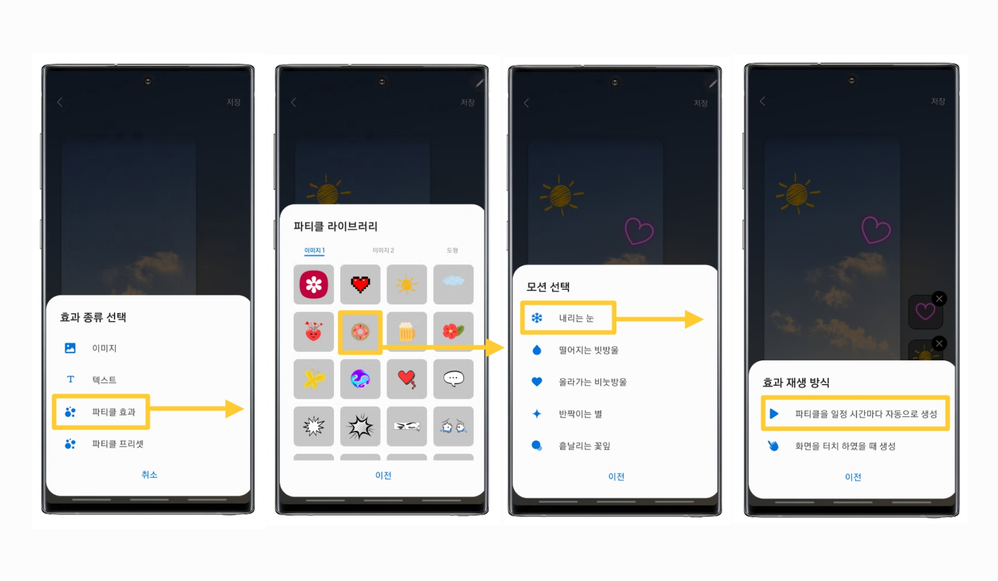
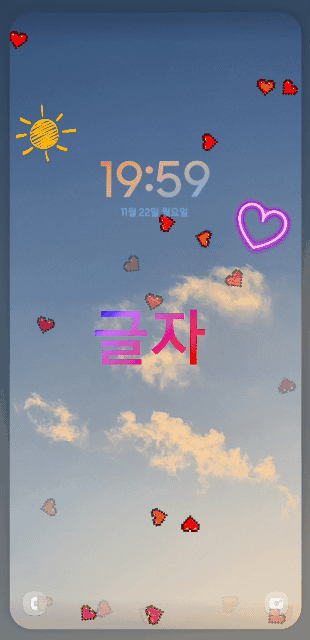
내리는 눈
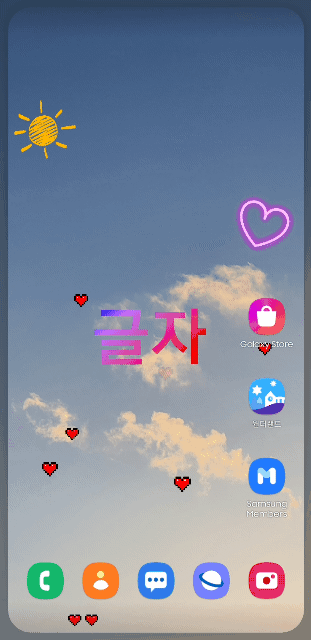
떨어지는 빗방울
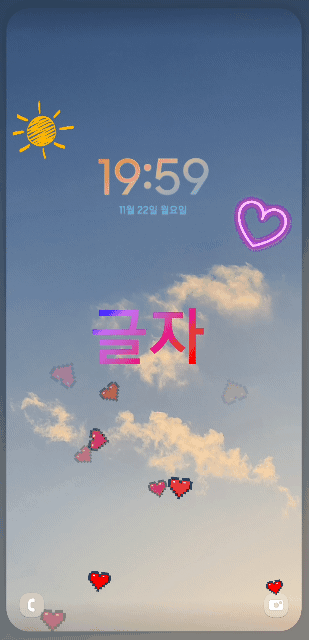
올라가는 비눗방울

반짝이는 별
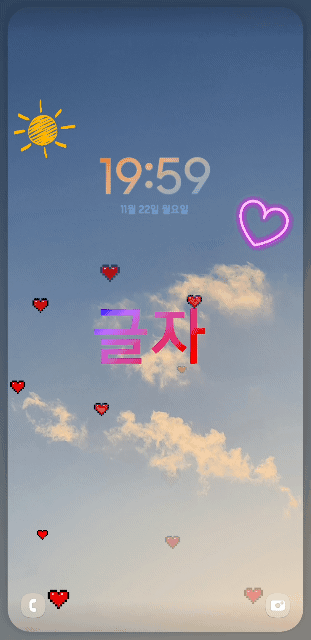
흩날리는 꽃잎
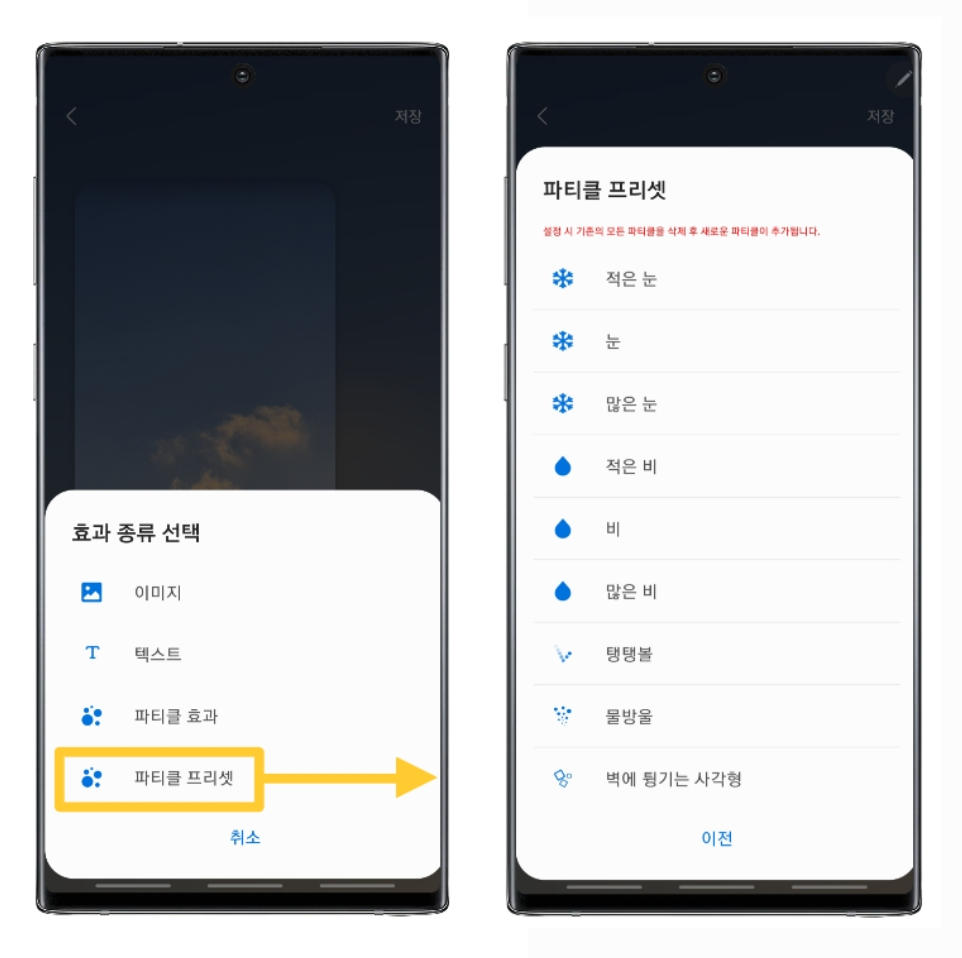

2-3. 파티클 효과
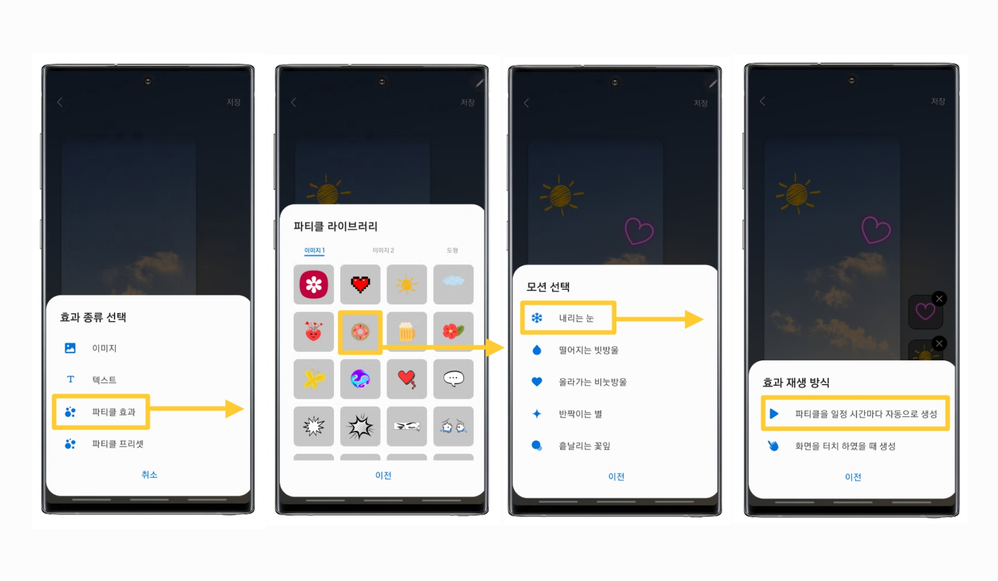
파티클 효과는 사랑이 넘치는 나만의 배경화면을 만들기 위한 필수 요소입니다.
파티클 효과를 선택하고, 파티클 라이브러리 항목에서 삽입하고자 하는 이미지를 선택합니다.
기본 목록 뿐만 아니라 원하는 사진까지도 말이죠.
(참고로, 투명한 배경의 사진을 넣는 경우 더욱 예쁘답니다 😍)
그 다음으로 모션 선택 항목에서 모션을 선택하고, 사랑이 넘치는 나만의 배경화면을 제작합니다.
(모션의 구체적인 값을 커스텀하면 더욱 마음에 쏙 드는 모션이 되겠죠? ㅎㅎ)
각각의 모션의 모습은 다음과 같습니다:
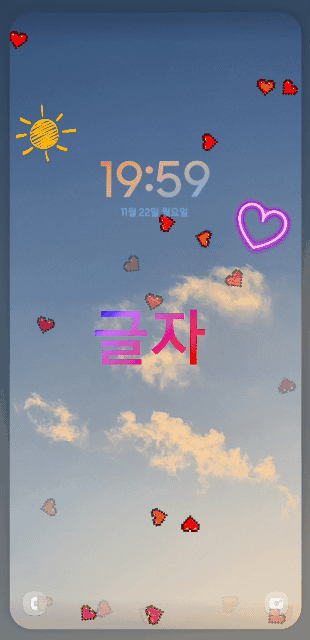
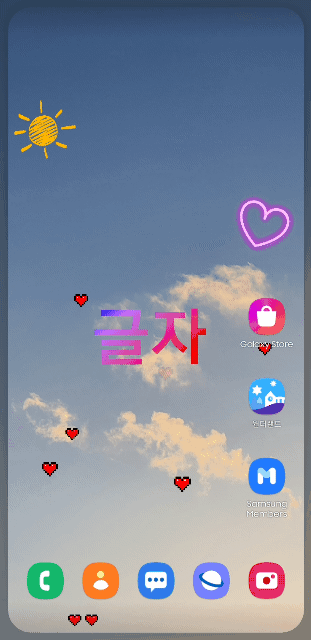
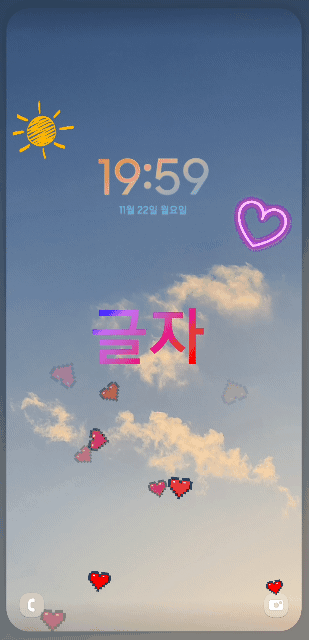

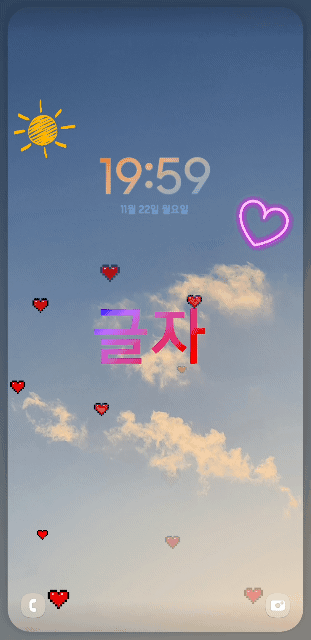
커스텀이 가능한 부분은 정말 다양합니다.
모션의 재생 시간
파티클의 크기 범위
파티클이 회전하는 방향 범위
파티클의 수
파티클이 퍼지는 방향 범위
모션의 재생 방식 (자동 시작 또는 눌러서 시작)
파티클의 이동 속도
파티클의 변화하는 정도 (속도, 회전)
파티클이 기기의 가장자리에 도달한 경우 충돌 여부 및 정도
이렇게 다양하니 입맛에 따라 골라 먹는 재미가 아주 쏠쏠하겠네요 ^ㅁ^
하지만 너무 많은 자유는 오히려 큰 고민이 되어 부담스럽게 느껴질 수도 있답니다.
그래서 몇 종류의 견본이 준비되어 있답니다.
2-4. 파티클 프리셋
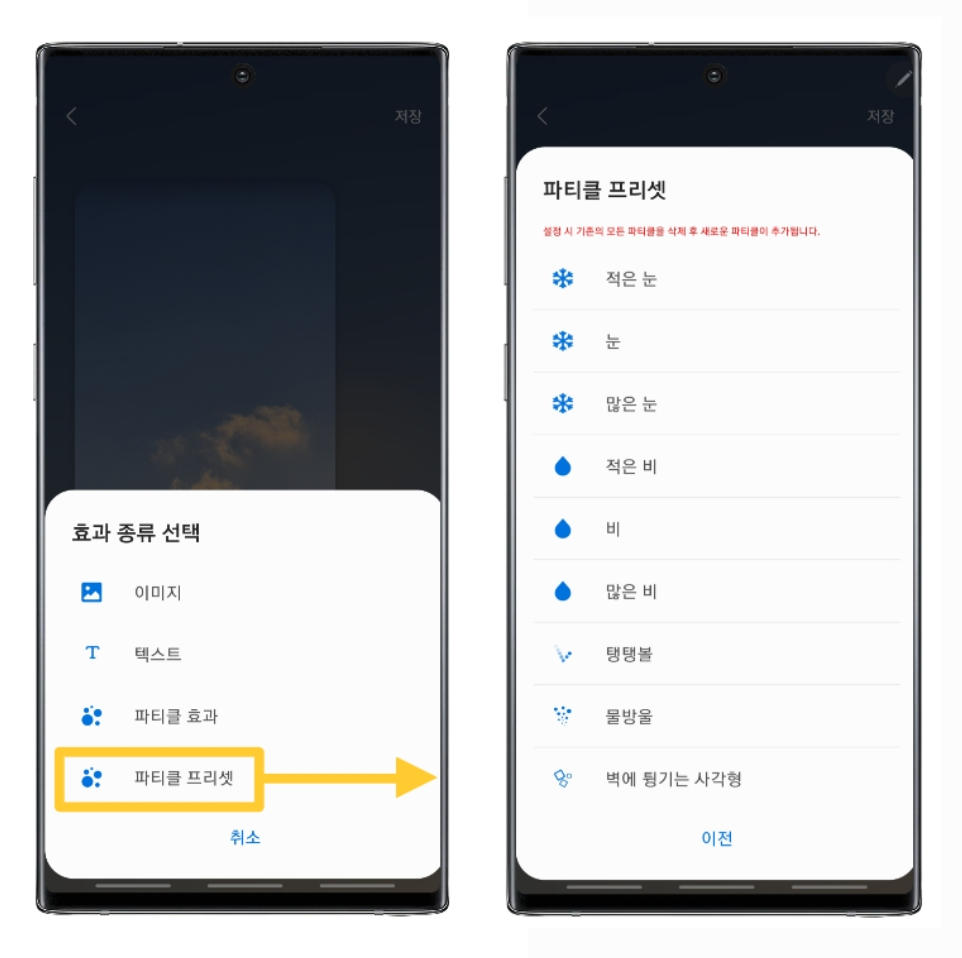
미리 완성된 프리셋을 적용하고, 소소한 디테일을 수정해보세요!
창작의 갈피가 잡히지 않을 때, 충분히 좋은 도움이 될 수도 있으니까요.
예를 들면, 하얗고 동그란 원형 사진에 '내리는 눈' 모션을 적용하면
눈이 내리는 파티클 프리셋과 동일한 모습이 된답니다.
3. 저장 및 적용하기
다양한 효과를 완성하였고, 미리보기를 통해 어느 정도 확신이 들었다면,
이제는 고민보다 Go를 할 순간입니다.
우측 상단에 저장을 꼭 하여 소듕한 나만의 배경☆을 보관하시고,
배경화면으로 설정 항목을 선택하여 <홈 화면> 또는 <홈 & 잠금 화면>에 적용을 하시면 완료입니다~!

저는 이렇게 꾸며보았어요.
스마트폰을 기울이는 정도에 따라 배경화면과 짱구 사진이 움직여요 😆
하트가 날리는~ 사랑이 가득한~ 나만의 예쁜 배경화면을 꼭 제작해 보시기를 바라면서, 글 마치도록 하겠습니다.
감사합니다 ^ㅁ^/
해결되었습니다! 답변으로 이동.
5 댓글
JI-HWAN_12
Active Level 9
옵션
- 신규로 표시
- 구독
- RSS 피드 구독
- 강조
- 인쇄
- 부적절한 컨텐트 신고
11-24-2021 08:23 AM ·
갤럭시 A/J/노트
그런데 저 기능은 One ui몇부터 가능한가요?
채택된 답변
옵션
- 신규로 표시
- 구독
- RSS 피드 구독
- 강조
- 인쇄
- 부적절한 컨텐트 신고
11-24-2021 09:02 AM ·
갤럭시 A/J/노트
원더랜드는 OneUI2부터 이용이 가능한 부분입니다.
은빛섬광
Expert Level 5
옵션
- 신규로 표시
- 구독
- RSS 피드 구독
- 강조
- 인쇄
- 부적절한 컨텐트 신고
11-24-2021 09:48 AM ·
갤럭시 A/J/노트
wow 어썸
하트하트 하네요🤣🤣🤣
하트하트 하네요🤣🤣🤣
Anonymous
해당 사항 없음
옵션
- 신규로 표시
- 구독
- RSS 피드 구독
- 강조
- 인쇄
- 부적절한 컨텐트 신고
11-25-2021 09:38 PM ·
갤럭시 A/J/노트
그럼 자신이 하고 싶은 스티커를 골라 마음대로 할수있다는거네요!!!!
tcwing00
Active Level 2
옵션
- 신규로 표시
- 구독
- RSS 피드 구독
- 강조
- 인쇄
- 부적절한 컨텐트 신고
11-26-2021 10:12 AM ·
갤럭시 A/J/노트
잘 봤습니다. 나중에 해봐야겠어요.
